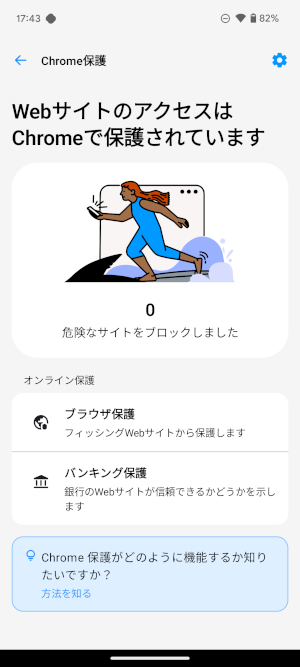【 Security Z ONE / Security Z SAFE共通の内容となります。(Security Z ONEの方もこちらのページでご確認ください) 】
-
1Security Z Apps を起動し、「はじめましょう」をタップしてください。
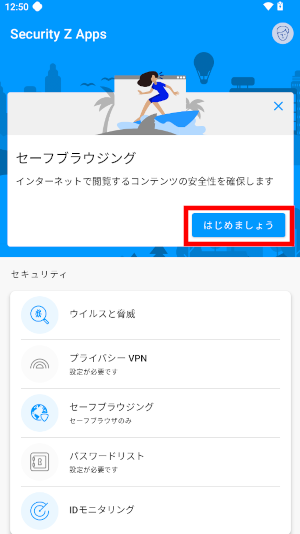
-
2「はじめましょう」をタップしてください。
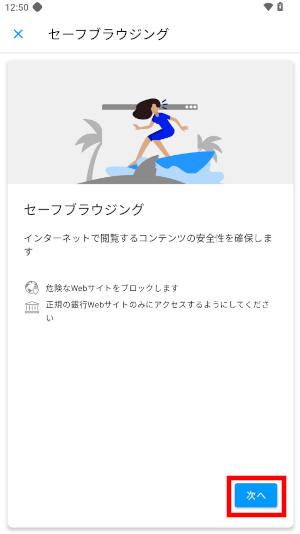
-
3アクセシビリティ設定をします。「次へ」をタップしてください。
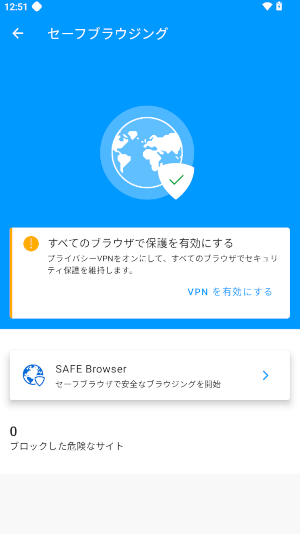
-
4お使いのデバイスの「ユーザー補助」に遷移します。「Security Z Apps」をタップしてください。
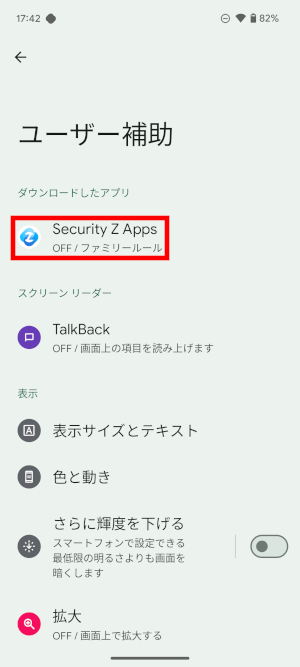
-
5「Security Z Appsを使用」の横にあるトグルスイッチをタップして、有効にしてください。
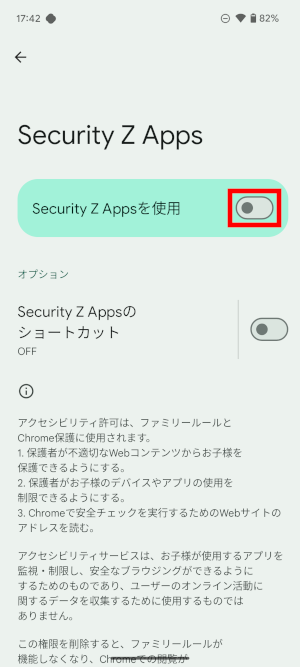
-
6デバイスのフルコントロールを求められます。「許可」をタップしてください。
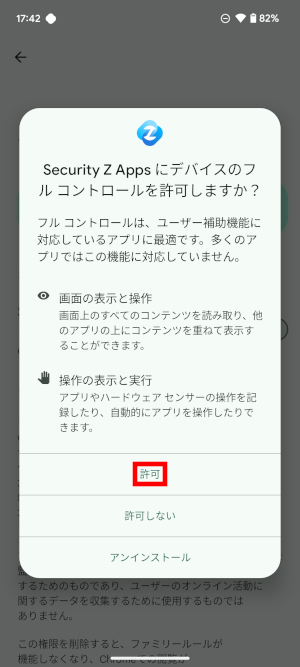
-
7オーバーレイの設定を行います。「次へ」をタップしてください。
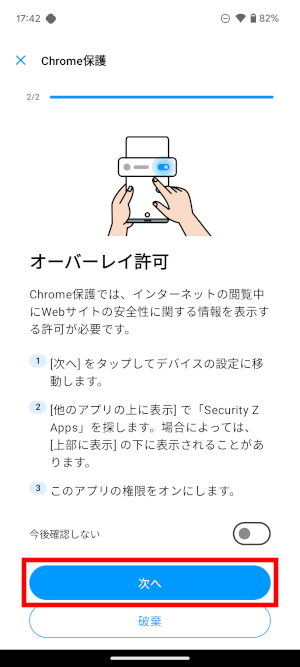
-
8アプリ一覧から「Security Z Apps」を選んでタップします。
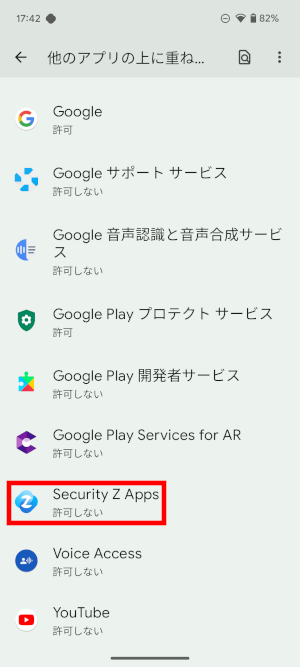
-
9「他のアプリの上に重ねて表示できるようにする」の横にあるトグルスイッチをタップして有効にしてください。
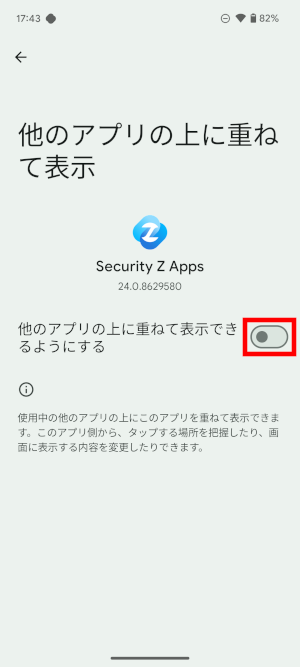
-
10「WebサイトのアクセスはChromeで保護されています」と表示されると設定は終了です。